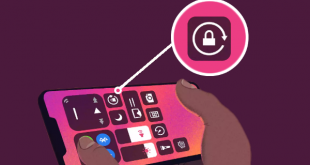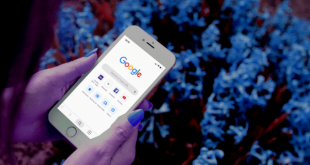iTunes Üzerinden Video Müzik ve Fotoğraf Aktarımı Nasıl Yapılır. Bu makalemizde iTunes programını kullanarak Video Aktarma Müzik Aktarma ve Fotoğraf Aktarımını nasıl yapacağınızı yazılı ve görsel olarak paylaşacağız. iPhone ve iPad cihazlar için kullanacağınız bu yöntemi makalemizi inceleyerek destek alabilirsiniz.
Delen Sorular:
itunes müzik aktarma, itunes resim aktarma, itunes video aktarma, itunes fotoğraf aktarma, iphone müzik aktarma, itunes üzerinden video müzik ve fotoğraf aktarımı,
Öncellikle bilgisayarınıza veya leptop’unuza itunes programını indirip açıyorsunuz. İphone telefonumuzu şarj ettiğimiz orjinal kablosuyla leptopunuza veya bilgisayarınıza bağlıyorsunuz.
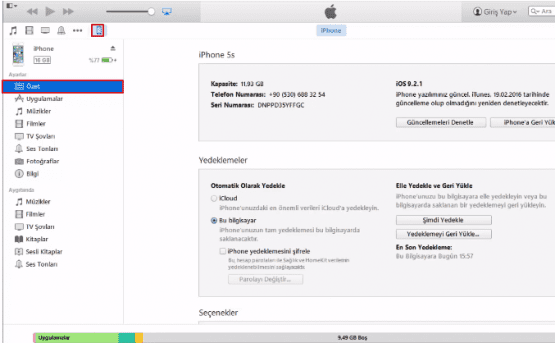
- Giriş Yap bölümünden icloud bilgilerinizi yazarak giriş yapıyorsunuz.
- Sol üst bölümde iphone cihazınızı göreceksiniz.
- Özet bölümüne tıkladıktan sonra sayfayı alta doğru kaydırıyoruz.
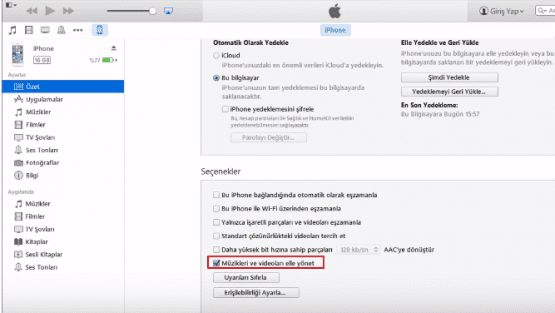
- Müzik ve videoları elle yönet seçeneğini tıklıyoruz.
- Uygula butonuna tıklayarak ayarları kaydediyoruz.
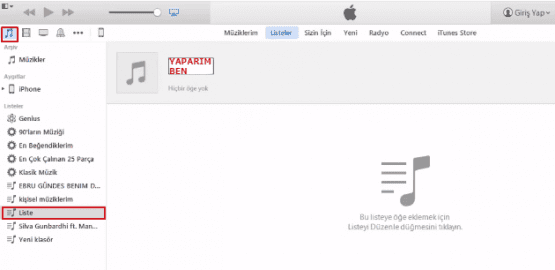
- Müzik simgesine tıklıyoruz.
- Liste seçeneğine tıklıyoruz.
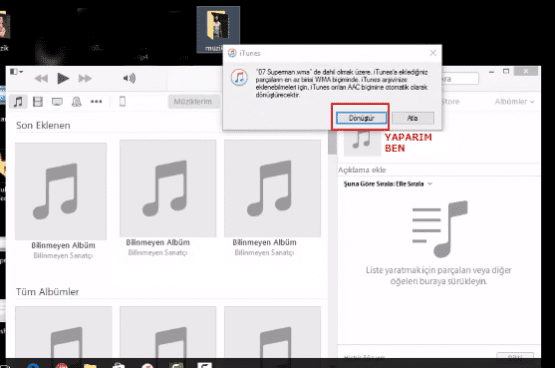
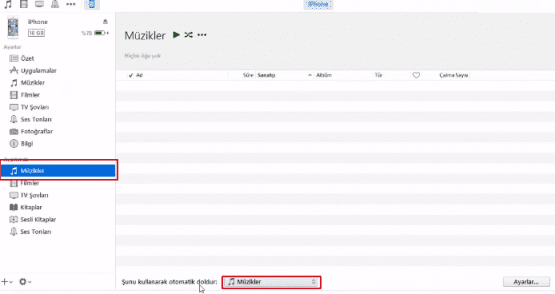
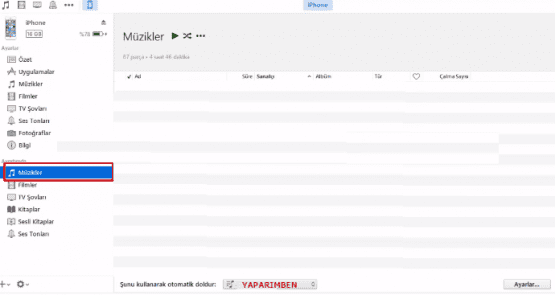
İphone telefona Fotoğraf aktarımı yapabilmek için öncellikle bilgisayarınızdan masaüstünüze boş bir klasör oluşturunuz.
Bu klasörün içine iphone telefona aktaracağınız resimleri kaydediniz.
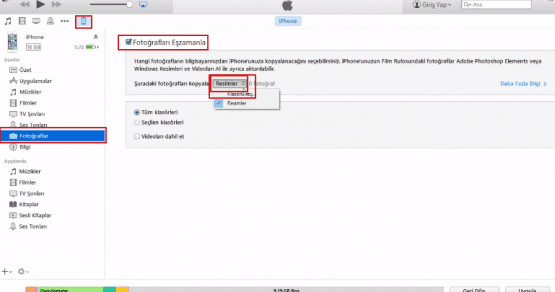
iTunes Üzerinden Video Müzik ve Fotoğraf Aktarımı Nasıl Yapılır
İtunes programına giriş yaptıktan sonra üst bölümde yer alan iphone telefon simgesine tıklıyoruz.
- Fotoğraflar seçeneğine tıklıyoruz.
- Fotoğrafları Eşzamanla simgesine tıklıyoruz.
- Fotoğrafları kopyala seçeneğine tıklıyoruz.
- Resimler simgesine tıklıyoruz.
- Klasörü seç seçeneğinden bilgisayarın masaüstüne geçiş yapıyoruz.
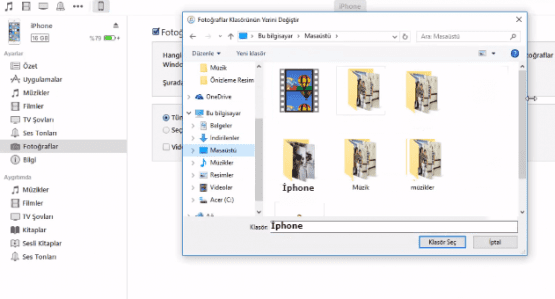
- Aktarım yapmak istediğimiz fotoğraf klasörünü seçiyoruz.
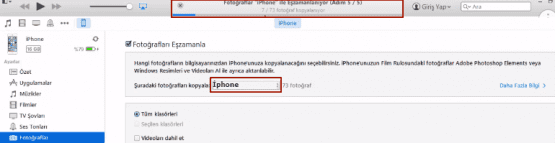
- Üst bölümde fotoğrafların kopyalandıklarını göreceksiniz.
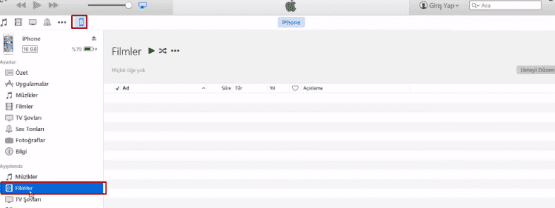
itunes üzerinden video müzik ve fotoğraf aktarımı
- İphone Telefon Filim Aktarımı Yapabilmek için,
- İtunes programına icloud kullanıcı adımızı ve parolamızı yazarak giriş yapıyoruz.
- Telefon simgesine dokunuyoruz.
- Filimler seçeneğini seçiyoruz.
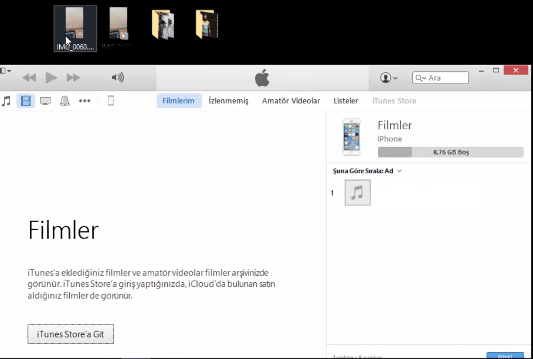
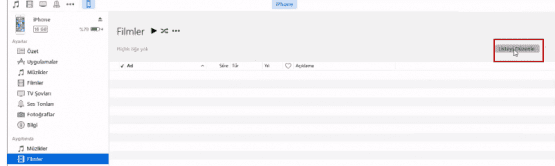
- Listeyi düzenle seçeneğine tıklıyoruz.
- İtunes program ekranını küçültüyoruz.
- Bilgisayar masaüstünde bulunan filim klasörünü sürükleyerek İtunes Filimler alanına bırakıyoruz.
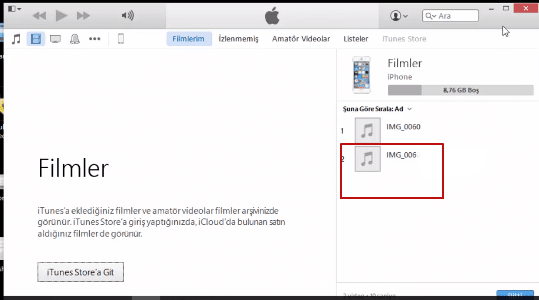
itunes üzerinden video müzik ve fotoğraf aktarımı
- Filimler bölümüne filim klasörümüze eklendiğini göreceksiniz.
İphone telefona video aktarımı filim aktarımıyla aynı sadece yükleme yaparken dosya formatı p4 olmadığı için uyarı verirse uzantısını değiştirmeniz gerekecek bu işlemi yaparken videonuzun bir kopyasını not alınız. Önce yüklemek istediğiniz videoyu İtunes programına sürükle bırak yöntemiyle atmayı deniyoruz uyarı verirse yüklemek istediğimiz videonun üzerine mause ile sağ tıklıyoruz. Özellikler butonuna tıklıyoruz.
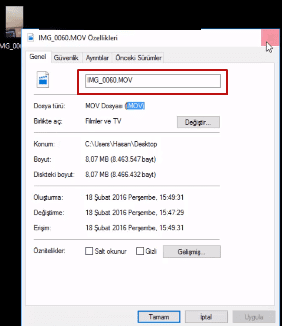
- Genel bölümünde videonun formatını göreceksiniz. Bizim videomuz MOV uzantısına sahip Tamam butonuna tıklıyoruz.
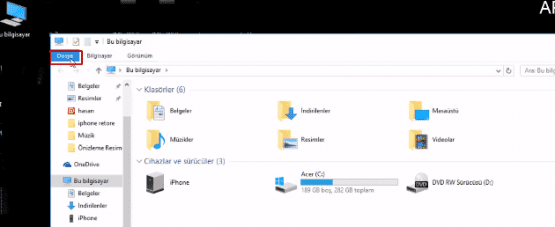
- Bilgisayar simgesinin üstüne tıklıyoruz.
- Dosya seçeneğine tıklıyoruz.
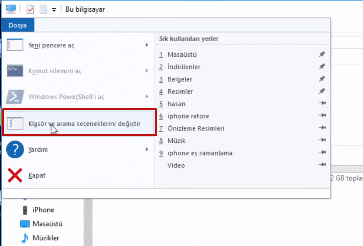
- Klasör ve arma seçeneklerini değiştir seçeneğine tıklıyoruz.
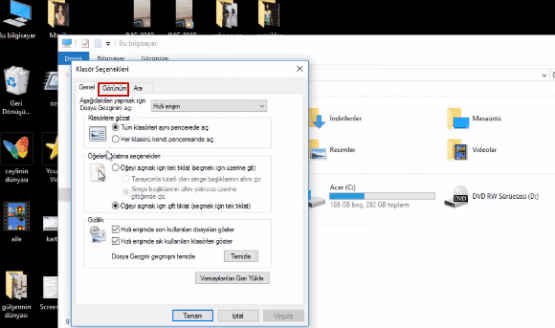
- Görünüm seçeneğine tıklıyoruz.
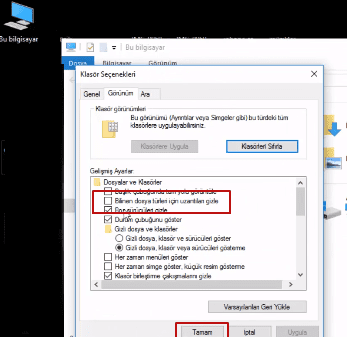
- Bilinen dosya türleri için uzantıları gizle Seçeneğinde bulunan işreti kaldırıyoruz.
- Tamam butonuna tıklıyoruz.
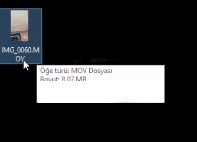
- Aktarım yapmak istediğimiz videonun üstüne sağ tıklıyoruz.
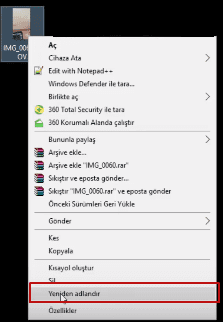
- Yeniden adlandır seçeneğine tıklıyoruz.
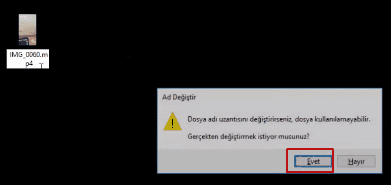
Ayrıca Bakınız: Araçlar için En iyi 5 iPhone Müzik Uygulaması
- Videonun MOV uzantısı siliyoruz p4 Olarak değiştiriyoruz.
- Dosya adı uzantısını değiştirirseniz, dosya kullanılmayabilir. Gerçekten değiştirmek istiyor musunuz?
- Evet seçeneğine tıklıyoruz.
- İtunes programına geri dönüyoruz.
- Telefon simgesine tıklıyoruz.
- Filimler seçeneğini seçtiyoruz. Listeyi Düzenle seçeneğine tıklıyoruz. İtunes programını küçültüyoruz ve masa üstünde bulunan dosya formatını p4 değiştirdiğimiz videoyu sürükle bırak yöntemiyle tekrar yüklüyoruz.
- İphone telefonun resim, müzik , filim ve video bölümünden aktarım işlemi yaptığınız dosyaları kontrol edebilirsiniz.
Umarım iTunes Üzerinden Video Müzik ve Fotoğraf Aktarımı Nasıl Yapılır. Makalemizi beğenirsiniz. Bu yazıda yer alan bilgileri gerçekten beğendiyseniz lütfen başkalarıyla paylaşmak için biraz zaman ayırın. Yorumlar kutusunu kullanarak görüş ve önerilerinizi bizimle paylaşın. Yine de bu yazıyı okuduğunuz için teşekkürler!
 Modem Kurulumu
Modem Kurulumu